So erstellen Sie ein Logo für Ihre Website (Anleitung für Einsteiger)
Veröffentlicht: 2023-09-29Möchten Sie ein individuelles Logo für Ihre Website erstellen?
Vielleicht können Sie sich keinen professionellen Designer leisten, befürchten aber, dass Ihre Grafikdesignfähigkeiten der Aufgabe nicht gewachsen sind. Ihr Logo ist ein sehr wichtiger Teil der Identität Ihrer Marke. Sie möchten, dass es nicht nur hochwertig aussieht, sondern auch die Identität und Werte Ihrer Marke vermittelt.
In diesem Artikel zeigen wir Ihnen, wie Sie ein Logo für Ihre Website erstellen. Wir werden verschiedene Lösungen durchgehen, damit Sie diejenige auswählen können, die am besten zu Ihnen passt.
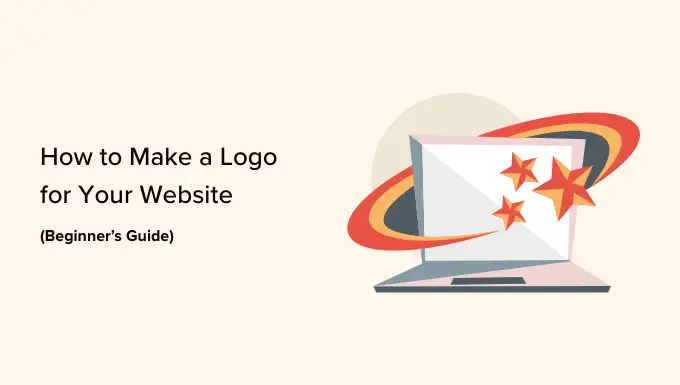
Um Ihnen die Navigation im Beitrag zu erleichtern, können Sie auf die folgenden Links klicken, um zu dem Abschnitt zu springen, den Sie lesen möchten:
Warum Sie ein Logo für Ihre Website erstellen müssen
Viele Menschen auf der ganzen Welt können große Marken an ihren Logos erkennen. Wenn Sie irgendwo auf der Welt die ikonischen Golden Arches von McDonald's sehen, erkennen Sie sofort die Marke und wissen, was dort auf der Speisekarte steht.
Das ist die Kraft des Brandings, und ein Logo spielt die wichtigste Rolle beim Aufbau dieses Rufs.
Ganz gleich, ob Sie einen Blog erstellen, eine Website erstellen oder einen Online-Shop eröffnen: Mit einem einzigartigen Logo wirkt Ihre Marke seriös. Es hilft Ihnen, Vertrauen und Anerkennung aufzubauen und Ihr Unternehmen zu fördern.
Wenn Benutzer mit der Arbeit an einer Online-Geschäftsidee beginnen möchten, denken sie oft zunächst über Firmennamen nach und entwerfen dann direkt Logos.
Aber bevor Sie das tun, müssen Sie sicherstellen, dass Ihre Markenidee nicht bereits von jemand anderem registriert wurde. Sehen Sie sich unseren Leitfaden zur Überprüfung der Verfügbarkeit von Domainnamen an.
Sobald Sie sichergestellt haben, dass Ihre Firmennamen-Idee verfügbar ist, registrieren Sie Ihre Domain, damit sie niemand anderem wegnimmt (vertrauen Sie uns, das kommt häufiger vor, als Sie denken).
Nachdem Sie Ihren Domainnamen registriert haben, können Sie mit der Gestaltung Ihres Logos beginnen. Wir haben einige hervorragende kostenlose Logo-Erstellungstools für Anfänger.
Tipps zum Erstellen eines benutzerdefinierten Logos für Ihre Website
Das Erstellen eines benutzerdefinierten Logos für Ihre Website erfordert ein gewisses Verständnis für Design. Als Anfänger können Sie jedoch diese Best Practices befolgen, um sicherzustellen, dass Ihr Logo elegant und professionell aussieht:
- Halten Sie Ihr Logo-Design einfach und klar. So stellen Sie sicher, dass Ihr Logo auch in kleiner Größe gut aussieht. Denken Sie daran, wie klein die Profilbilder in Ihrem Facebook- oder Twitter-Feed sind.
- Verwenden Sie einen transparenten Hintergrund für Ihr Logo. Auf diese Weise können Sie es überall platzieren, nicht nur in einem weißen Bereich Ihrer Website.
- Holen Sie sich die höchstmögliche Dateiqualität für Ihr Logo. Sie möchten, dass es auch im Großformat oder im Druck gut aussieht. Sie können es kopieren und kleinere Versionen für soziale Medien, Blogbeiträge und Website-Seiten erstellen.
- Verwenden Sie die Farben Ihrer Marke und Ihrer Website in Ihrem Logo, damit es mit dem Rest Ihrer Website harmoniert.
Es gibt verschiedene Arten von Logo-Designs, die häufig von Unternehmen verwendet werden. Wenn Sie Ihr eigenes Logo erstellen, möchten Sie vielleicht mit einigen davon experimentieren.
Wortmarken-Logo

Ein Wortmarkenlogo ist ein unverwechselbares Logo, das nur aus Text besteht. Ihr einzigartiger Markenname mit bestimmten Schriftarten und Farben kann ein hervorragendes Logo ergeben.
Wenn Sie selbst ein individuelles Logo für Ihre WordPress-Website erstellen, ist dies eine großartige Option, da sie einfach und unkompliziert ist.
Bildmarke-Logo

Bei einer Bildmarke handelt es sich in der Regel um ein Markenbild, bei dem eine Illustration oder ein Symbol zur Darstellung einer Organisation verwendet wird.
Berühmte Beispiele für diese Art von Logos sind Apple, Nike, Audi und mehr.
Kombination aus beidem

Diese Arten von Logos sind die häufigsten, die Sie sehen werden. Sie kombinieren Wörter oder Buchstaben in einem ikonischen Layout.
Berühmte Beispiele für solche Logos sind Dell, Pizza Hut, Doritos und mehr.
Wählen Sie den richtigen Stil für Ihr Logo
Wenn Sie Ihr eigenes Logo erstellen, müssen Sie sich zunächst eine realistische Vorstellung von Ihren Designfähigkeiten machen. Die Verwendung einer Wortmarke mag sehr einfach erscheinen, sie muss jedoch einzigartig sein, damit Sie Ihr Logo bei Bedarf problemlos als Marke registrieren können.
Sie können auch ein Symbol zeichnen, das als Ihr Logo verwendet wird. Allerdings benötigen Sie ausgeprägte Designfähigkeiten, um eine einzigartige Idee für Ihr Markenimage zu entwickeln.
Für unsere Eigenmarken verwenden wir eine Kombination aus Wortmarken und Symbolen. Beispielsweise ist auf dem Logo unserer Schwesterfirma OptinMonster ein Maskottchen auf einer Wortmarke platziert.

Werfen wir einen Blick auf einige verschiedene Möglichkeiten, professionell aussehende Logos für Ihre Websites zu erstellen (ohne einen Designer zu engagieren).
1. Erstellen Sie ein Logo mit maßgeschneiderten Marken (am besten zur Personalisierung)
Der Logo Maker von Tailor Brands ist einfach und unkompliziert zu verwenden. Beim Erstellen eines benutzerdefinierten Logos für Ihre Website erhalten Sie außerdem Zugriff auf zahlreiche Anpassungsoptionen.
Es ist einer der besten Logo-Ersteller und kann kostenlos verwendet werden. Beachten Sie jedoch, dass für den Download Ihres fertigen Logos eine Gebühr anfällt. Der Mindestbetrag, den Sie zahlen können, beträgt 9,99 $ für einen Monat.
Gehen Sie zunächst zum Tailor Brands Logo Maker und geben Sie den Namen Ihres Unternehmens ein. Klicken Sie dann auf die Schaltfläche „Erste Schritte“.
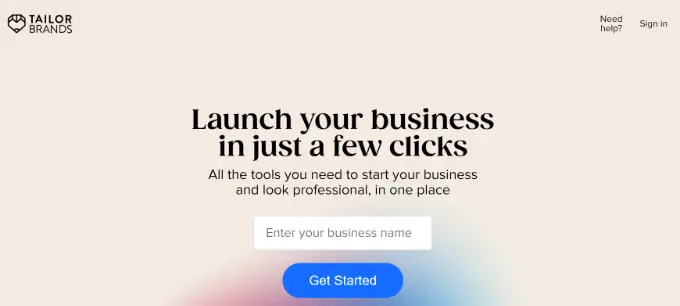
Als nächstes wird Tailor Brands einen Logo-Builder starten, der eine Reihe von Fragen stellt.
Zunächst müssen Sie auswählen, was Ihre Marke anbietet. Verkauft Ihre Marke beispielsweise physische Waren, Dienstleistungen, Technologie und Software, Originalinhalte oder andere Produkte?
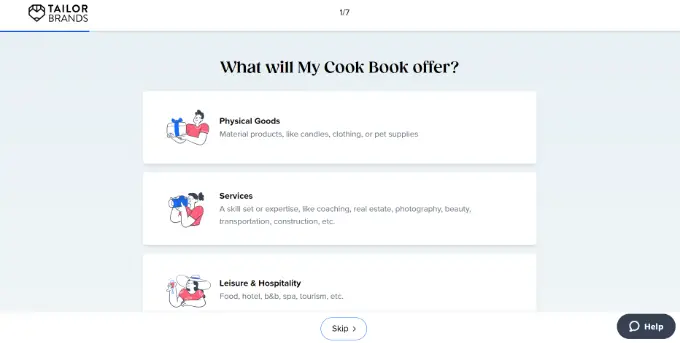
Wählen Sie einfach eine Option aus und fahren Sie mit dem nächsten Schritt fort.
Anschließend müssen Sie einige Angaben zu Ihrer Branche machen. Sie können zunächst eine Branche aus dem Dropdown-Menü auswählen und Ihr Unternehmen kurz erläutern.
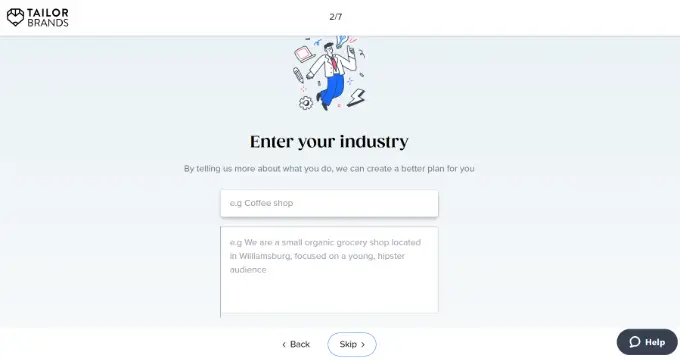
Als nächstes wird Tailor Brands Sie fragen, was Ihre größte Motivation für die Gründung eines Unternehmens ist.
Sie können aus den Optionen auswählen und weitere Details hinzufügen.
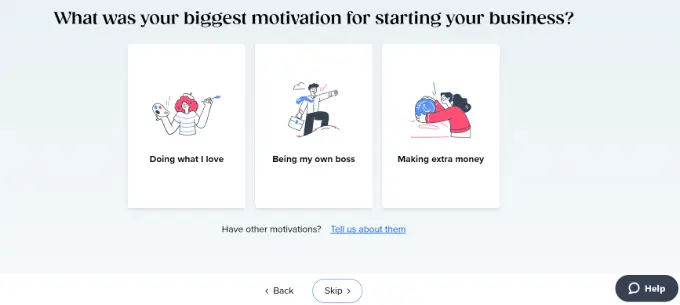
Anschließend müssen Sie auswählen, in welcher Phase sich Ihre Website oder Marke gerade befindet.
Handelt es sich zum Beispiel nur um eine Idee, Sie bereiten gerade den Start vor, oder es ist bereits im Geschäft?
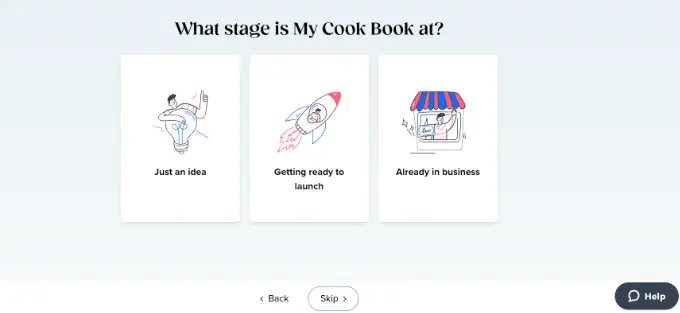
Im nächsten Schritt können Sie auswählen, auf welchen Service Sie sich konzentrieren möchten.
Fahren Sie fort und wählen Sie die Option „Logo & Branding“.
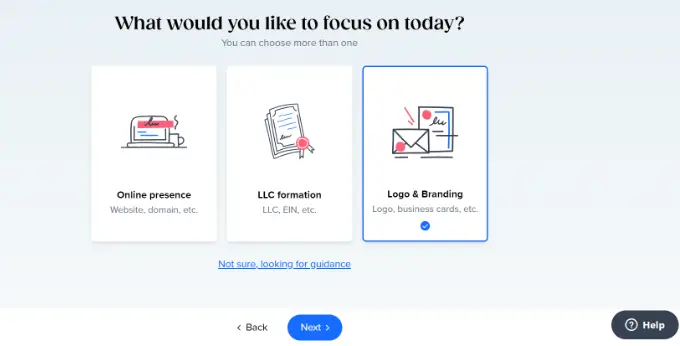
Anschließend müssen Sie auswählen, was Sie für Ihre Marke benötigen.
Wählen Sie einfach die Option „Logo“.
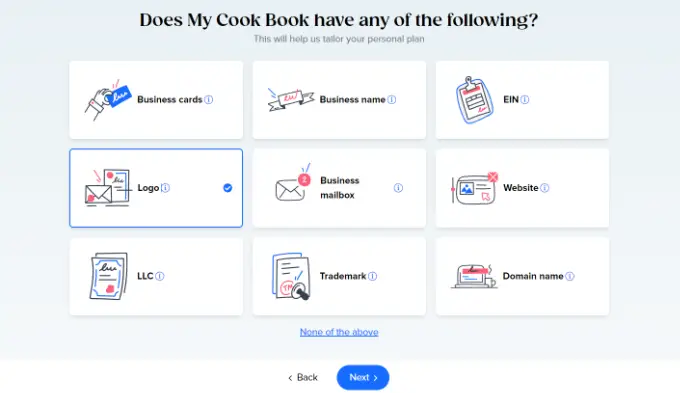
Als Nächstes müssen Sie auswählen, wie Sie Tailor Brands entdeckt haben.
Sie können eine beliebige Option auswählen oder einfach unten auf die Schaltfläche „Überspringen“ klicken.
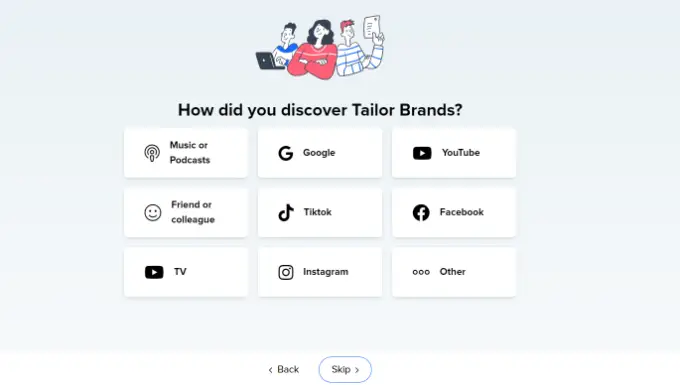
Tailor Brands verarbeitet nun die Informationen und zeigt Ihnen eine Option zum Erstellen Ihres individuellen Logos.
Fahren Sie fort und klicken Sie auf die Schaltfläche „Erstellen“.
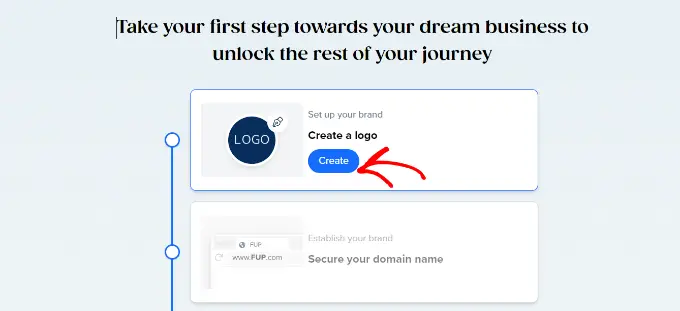
Als nächstes müssen Sie sich für ein kostenloses Konto anmelden.
Sie können Ihr Facebook- oder Google-Konto verwenden oder einfach eine E-Mail-Adresse und ein Passwort eingeben, um loszulegen.
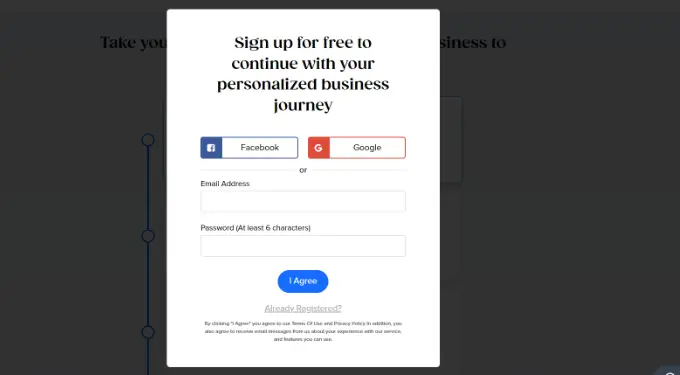
Nachdem Sie ein Konto erstellt haben, können Sie ein neues Logo erstellen.
Zunächst müssen Sie die Art des Logos auswählen, das Sie erstellen möchten. Bei Tailor Brands können Sie ein Logo auf Symbol-, Namens- oder Initialenbasis wählen.
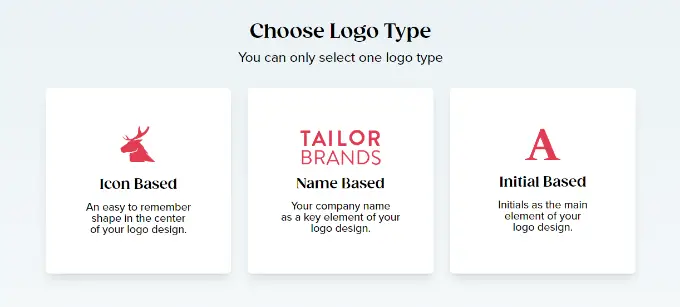
Sie können nur eine Option auswählen, Sie können den Logo-Maker jedoch jederzeit erneut starten, wenn Sie andere Möglichkeiten ausprobieren möchten.
Wenn Sie hier „Iconbasiert“ auswählen, werden Sie im nächsten Bildschirm aufgefordert, einen Symboltyp auszuwählen. Sie können eine geometrische Form auswählen oder nach einem Symbol suchen.
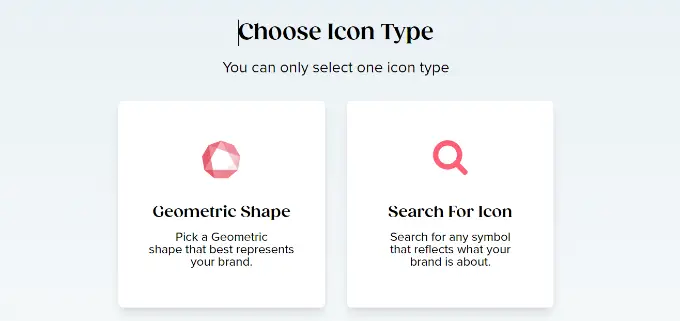
Für dieses Tutorial wählen wir die Option „Nach Symbol suchen“.
Als nächstes können Sie bis zu 5 Symbole für Ihr Logo auswählen. Oben gibt es auch eine Option, um nach verschiedenen Symbolen zu suchen.
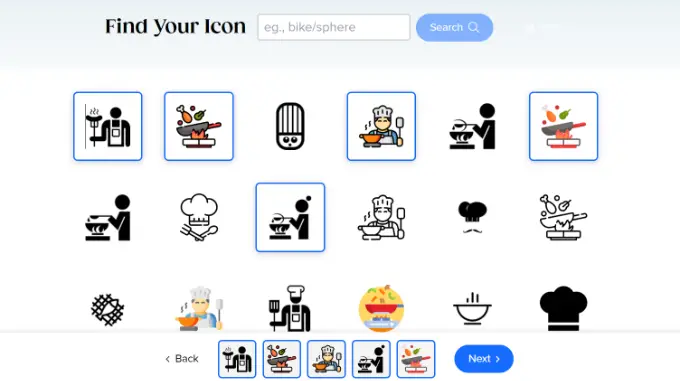
Wenn Sie fertig sind, klicken Sie einfach unten auf die Schaltfläche „Weiter“.
Danach müssen Sie drei Stile für Ihr Logo auswählen.
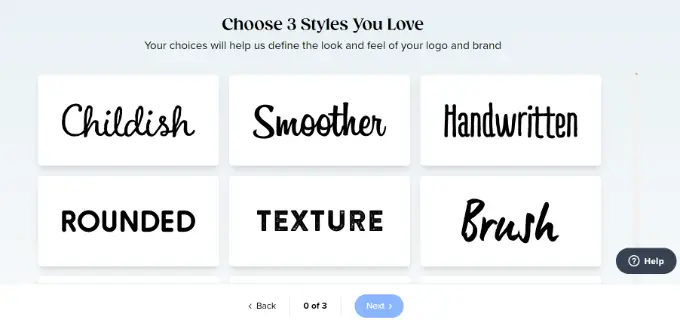
Sie können auf die Schaltfläche „Weiter“ klicken, nachdem Sie die Stile ausgewählt haben, die Ihnen gefallen.
Sobald Sie diesen Vorgang abgeschlossen haben, sehen Sie eine kurze Animation, während Ihr Logo erstellt wird.
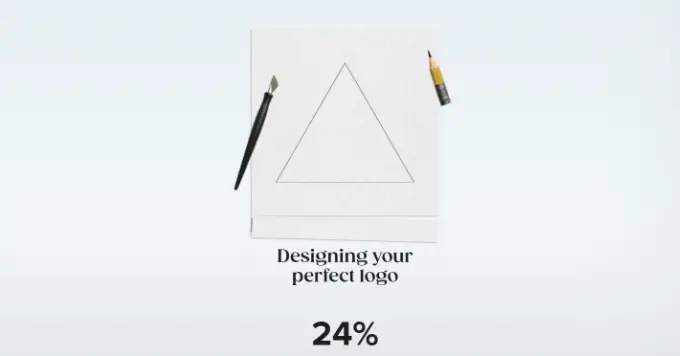
Als nächstes können Sie Ihr Logo sehen.
Sie können auf „Ich liebe es“ klicken, um zu den Preisplänen zu gelangen, auf „Anpassen“ klicken, um mit der Bearbeitung zu beginnen, oder Sie können im Menü auf der linken Seite nach unten scrollen, um weitere Logo-Optionen anzuzeigen.

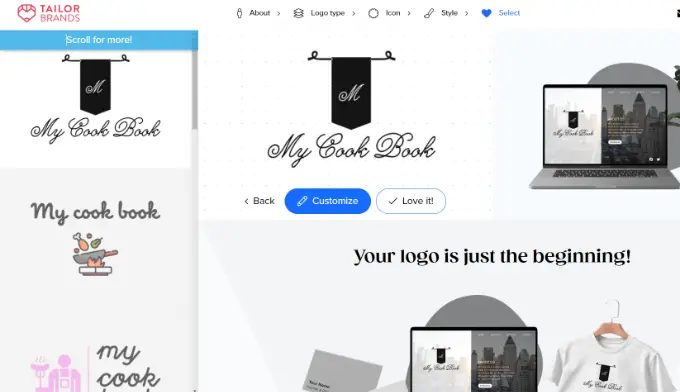
Wenn Sie Ihr Logo individuell gestalten möchten, können Sie aus verschiedenen Stilen, Schriftarten, Layouts und mehr wählen.
Wenn Sie verschiedene Optionen auswählen, wird das Logo auf der rechten Seite aktualisiert.
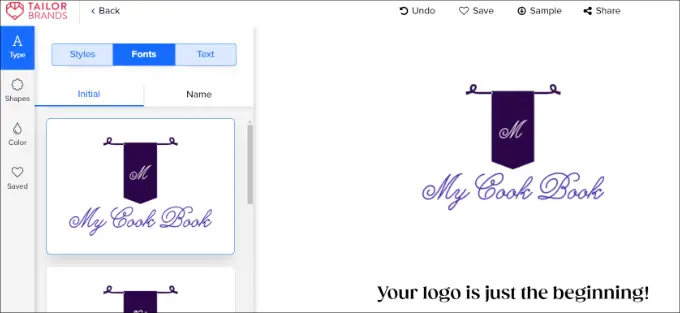
Es gibt auch Optionen zum Ändern der Farbpalette und zum Bearbeiten der Form Ihres Logos.
Sobald Sie mit Ihrem Logo zufrieden sind, können Sie auf die Schaltfläche „Fertig stellen“ klicken.
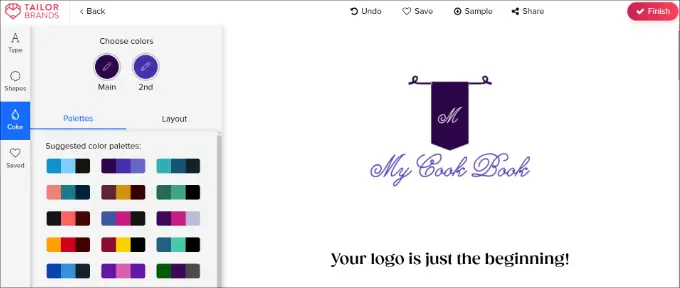
Es öffnet sich nun ein kleines Fenster, in dem Sie Ihr Logo-Design überprüfen können.
Fahren Sie fort und klicken Sie auf die Schaltfläche „Ich bin fertig“.
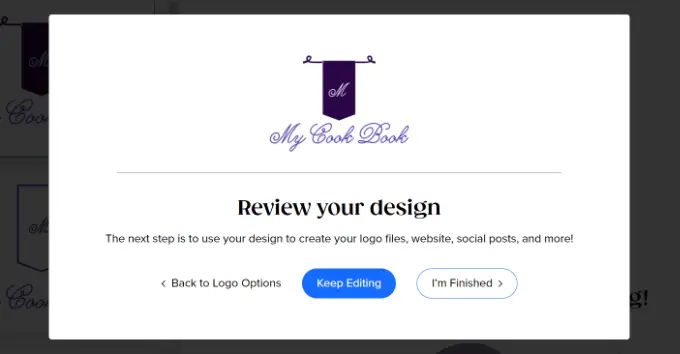
Sobald Ihr Logo fertig ist, sehen Sie auf dem nächsten Bildschirm eine Download-Option.
Sie können auf die Schaltfläche „Herunterladen“ klicken.
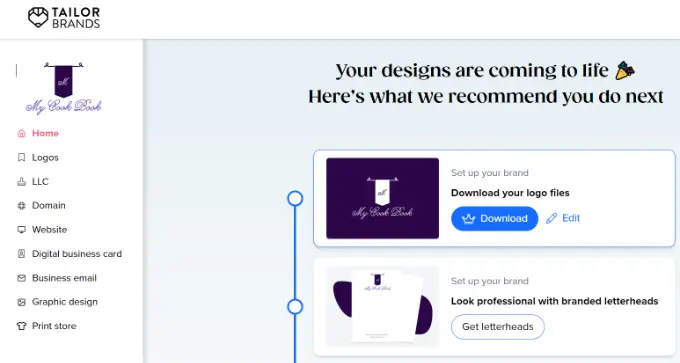
Als Nächstes wird ein Popup angezeigt, in dem Sie aufgefordert werden, ein Upgrade auf einen Premium-Plan durchzuführen, um das Logo herunterzuladen.
Wenn Sie auf die Schaltfläche „Upgrade“ klicken, gelangen Sie zur Preisseite, auf der Ihnen verschiedene Preispläne angezeigt werden.
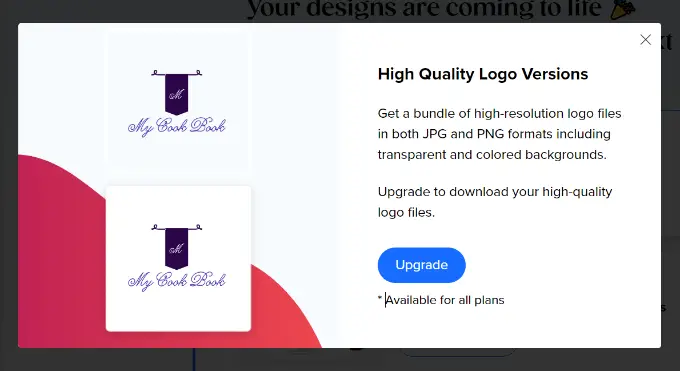
Mit diesen Plänen erhalten Sie nicht nur Zugriff auf Ihr Logo, sondern auch auf Grafikdesign- und Website-Erstellungstools. Sie könnten eine gute Option sein, wenn Sie Zugriff auf Dinge wie Stockfotos haben möchten.
Wenn Sie nur das Logo möchten, können Sie auf die Registerkarte „1 Monat“ klicken und den Plan „Basic“ auswählen. Sie müssen nur eine Zahlung leisten, damit Ihr Logo Ihnen gehört. Danach können Sie den Plan direkt kündigen.
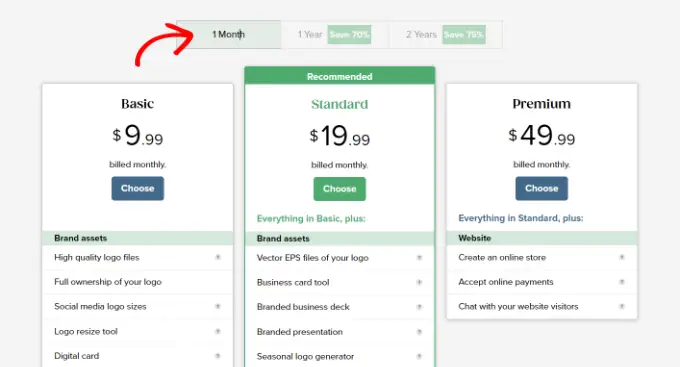
2. Erstellen Sie mit Looka ein individuelles Logo für Ihre Website (schnell und einfach)
Looka ist ein schnelles und einfaches Online-Grafikdesign-Tool, mit dem Sie ohne Designkenntnisse ein Logo erstellen können. Früher war es als Logojoy bekannt.
Wie Tailor Brands ist die Nutzung des Tools von Looka kostenlos, Sie müssen jedoch bezahlen, um Ihr Logo herunterzuladen. Die Preise beginnen bei 20 $. Sie erhalten nicht den gleichen Grad an Personalisierung wie bei Tailor Brands, aber es ist eine großartige Alternative zum Erstellen benutzerdefinierter Logos.
Besuchen Sie zunächst einfach die Looka-Website und geben Sie Ihren Firmennamen in das Suchfeld ein.
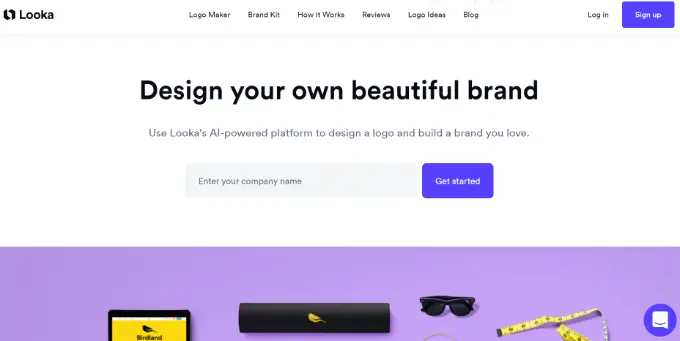
Sobald dies erledigt ist, klicken Sie auf die Schaltfläche „Erste Schritte“.
Als nächstes müssen Sie Ihre Branche aus dem Dropdown-Menü auswählen.
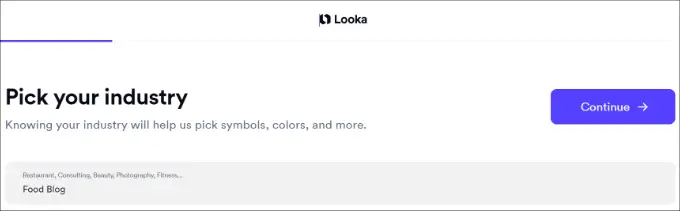
Vergessen Sie nicht, auf die Schaltfläche „Weiter“ zu klicken, um mit dem nächsten Schritt fortzufahren.
Anschließend sehen Sie eine Reihe von Logos, die automatisch für Sie generiert wurden.
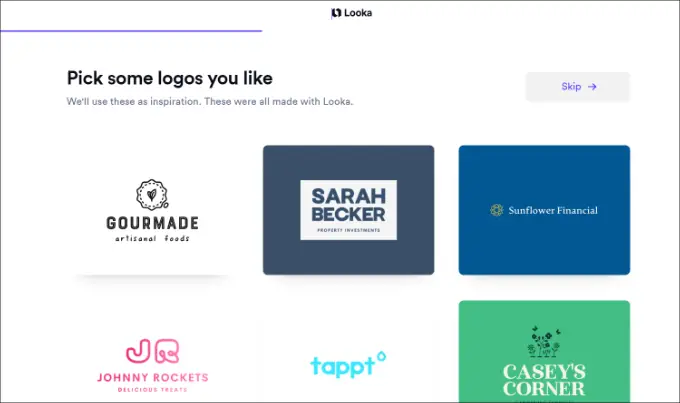
Wählen Sie als Inspiration einige Logos aus, die Ihnen gefallen.
Als nächstes müssen Sie einige Farben auswählen, die Ihnen gefallen. Sie können bis zu 3 Farben auswählen und dann auf die Schaltfläche „Weiter“ klicken.
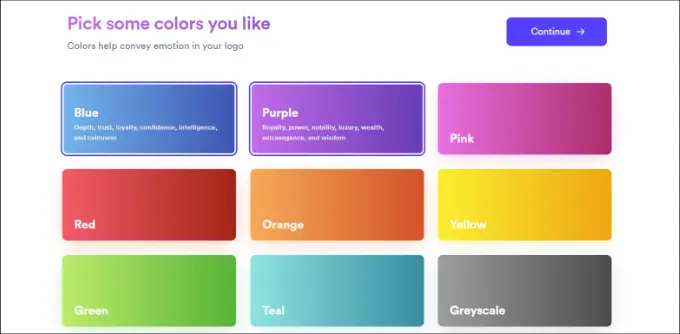
Anschließend werden Sie von Looka aufgefordert, ein Unternehmen und einen Slogan einzugeben (optional).
Nachdem Sie diese Informationen eingegeben haben, klicken Sie einfach auf die Schaltfläche „Weiter“.
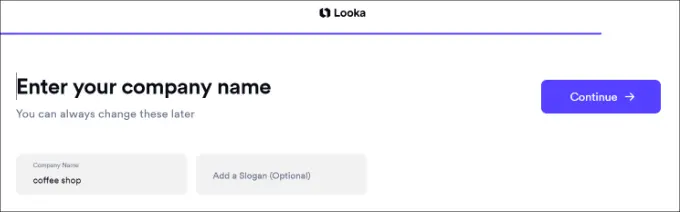
Im nächsten Schritt müssen Sie einige Symboltypen für Ihr Logo auswählen.
Beispielsweise haben wir für unser Food-Blog-Logo verschiedene Symbole zum Thema Essen ausgewählt.
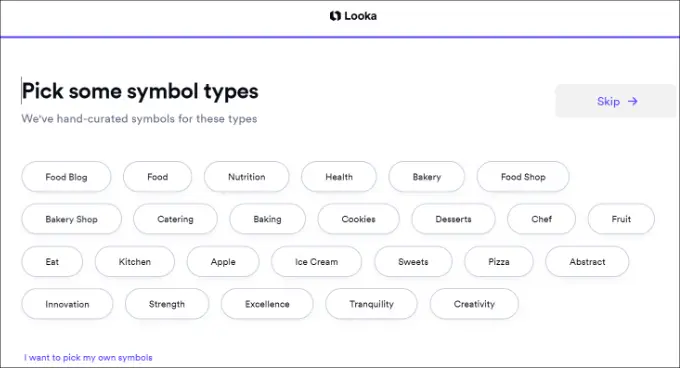
Looka beginnt nun damit, Logos für Sie zu generieren.
Anschließend sehen Sie eine Reihe von Varianten, die Sie für Ihre Website verwenden können. Wählen Sie einfach ein Logo aus, um es weiter anzupassen.
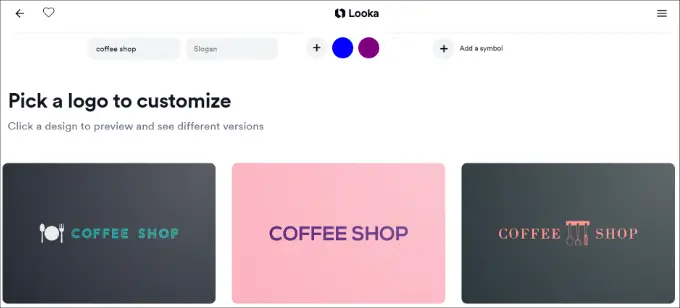
Danach sehen Sie den von Looka angebotenen Logo-Builder.
Mit dem Drag-and-Drop-Logo-Editor können Sie die Schriftgröße anpassen, einen transparenten Hintergrund auswählen, die Schriftfamilie ändern, Ihr Symbol hinzufügen oder ändern und vieles mehr.
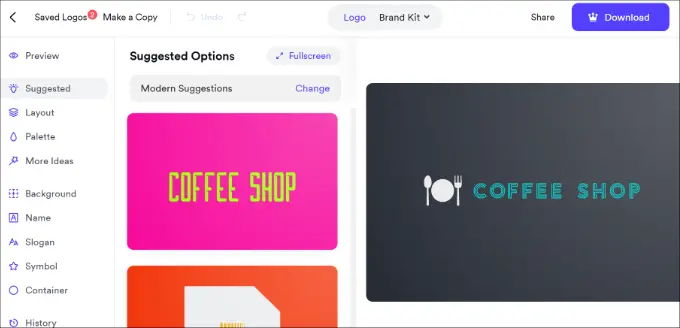
Sie können das Design beliebig bearbeiten und es mit Kollegen teilen, um eine zweite Meinung einzuholen. Wenn Sie zufrieden sind, klicken Sie einfach oben rechts auf die Schaltfläche „Herunterladen“, um Ihr Logo zu kaufen und herunterzuladen.
Beachten Sie, dass Sie für den Premium-Plan 65 US-Dollar bezahlen müssen, wenn Sie eine transparente Version Ihres Logos wünschen.
3. Erstellen Sie ein benutzerdefiniertes Logo mit Hatchful von Shopify (kostenlos)
Shopify ist eine beliebte E-Commerce-Plattform. Sie bieten auch ein kostenloses Logo-Maker-Tool namens Hatchful an. Damit können Sie ganz einfach und ohne Designkenntnisse schöne Logos für Ihre Website erstellen.
Im Gegensatz zu Tailor Brands und Looka können Sie das Logo kostenlos herunterladen. Darüber hinaus bietet es verschiedene Anpassungsoptionen und führt Sie Schritt für Schritt durch die Erstellung eines Logos.
Zuerst müssen Sie die Shopify Hatchful-Seite besuchen und auf die Schaltfläche „Erste Schritte“ klicken.
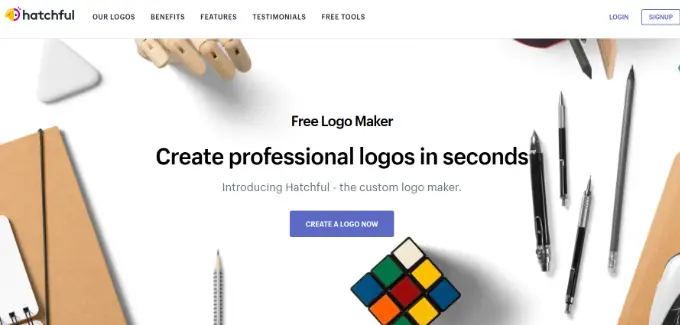
Als nächstes müssen Sie Ihren Geschäftstyp auswählen.
Wenn Sie keine exakte Übereinstimmung finden können, verwenden Sie einfach die nächstmögliche Übereinstimmung.
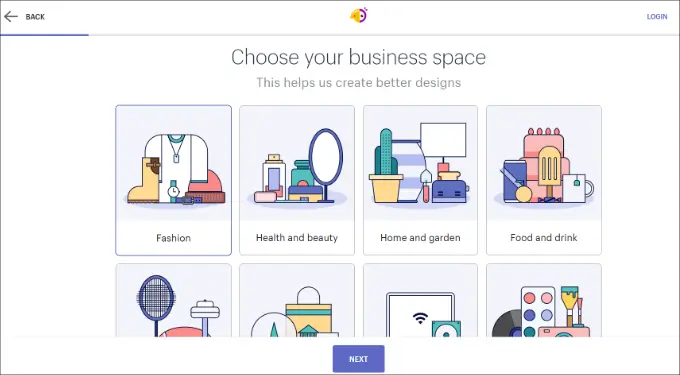
Anschließend werden Sie von Hatchful aufgefordert, einen visuellen Stil für Ihr Logo auszuwählen.
Sie müssen einen Stil auswählen, der zum Stil, Aussehen und der Branche Ihrer Unternehmenswebsite passt.
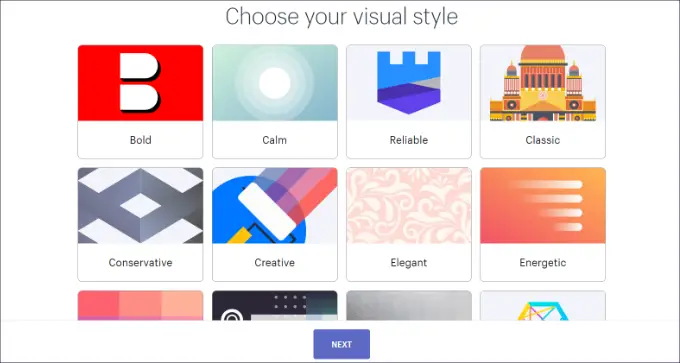
Geben Sie als Nächstes Ihren Firmennamen und einen Slogan ein (optional).
Sie können diesen Schritt bei Bedarf überspringen und fortfahren.
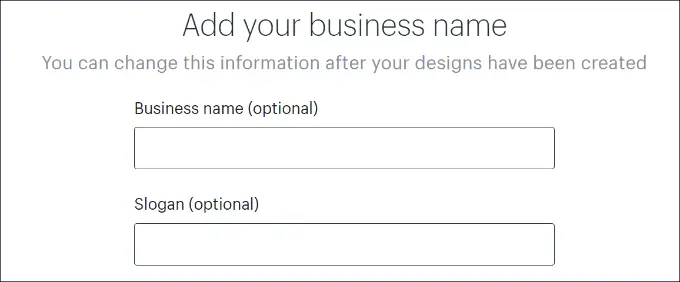
Anschließend werden Sie aufgefordert, auszuwählen, wo Sie das Logo verwenden möchten.
Sie können die Option „Online-Shop oder Website“ auswählen, um fortzufahren.
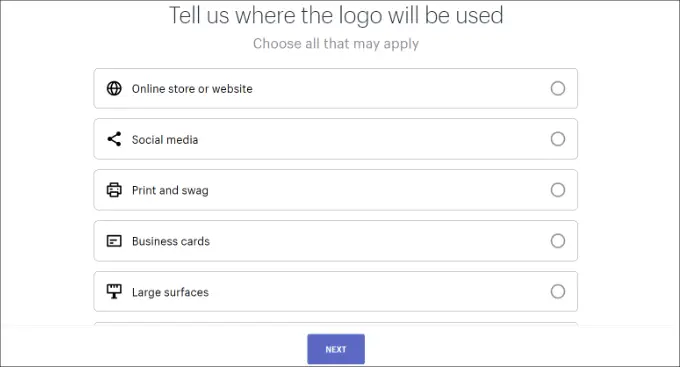
Abschließend analysiert der Assistent Ihre Antworten und zeigt Ihnen mehrere Logo-Beispiele zur Auswahl.
Sie können jedes dieser Logos auswählen, um es weiter zu bearbeiten.
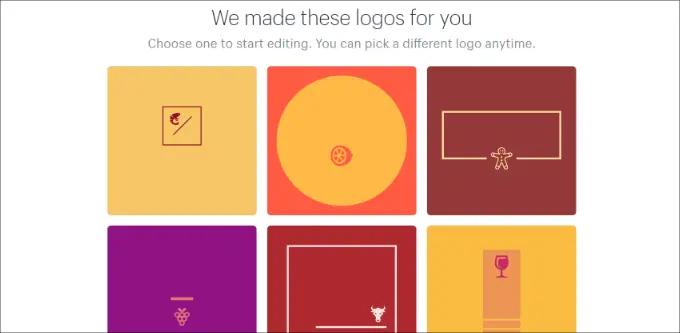
Dadurch wird ein einfacher Logo-Editor gestartet, in dem Sie in der linken Spalte eine Live-Vorschau Ihres Logos mit Bearbeitungswerkzeugen sehen.
Sie können den Text bearbeiten, ein Symbol hinzufügen, Symbole hinzufügen und den Hintergrund ändern.
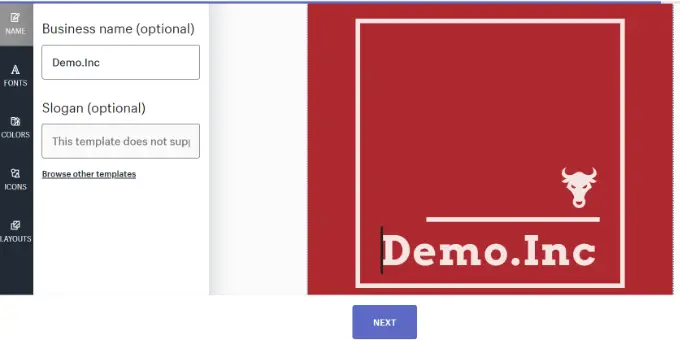
Sobald Sie mit Ihrem Design zufrieden sind, können Sie auf die Schaltfläche „Weiter“ klicken, um Ihre Logodateien herunterzuladen.
Sie werden aufgefordert, ein kostenloses Konto zu erstellen, und Ihre Logodateien werden an Ihre E-Mail-Adresse gesendet. Die ZIP-Datei enthält nicht nur Ihr Logo, sondern auch ein Favicon oder Site-Symbol und Titelbilder für Ihre Social-Media-Profile.
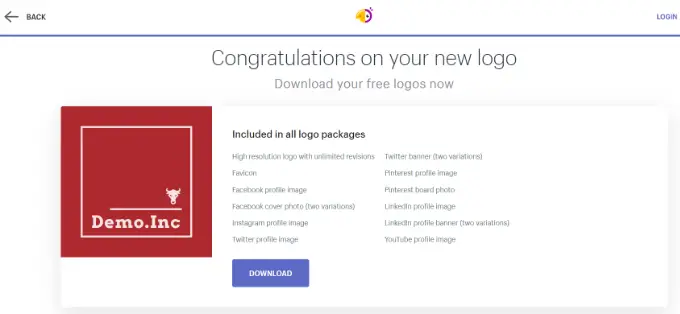
Bonus: Beauftragen Sie jemanden mit der Erstellung Ihres Website-Logos
Die Online-Tools zur Logoerstellung, die wir in diesem Tutorial behandelt haben, sind speziell für Anfänger gedacht. Mit diesen Tools können Sie ein einfaches und elegantes Logo für Ihre Website erstellen, die Auswahl an Designs ist jedoch immer noch begrenzt.
Wenn Sie es sich leisten können, ist es am besten, einen erfahrenen Grafikdesigner mit der Erstellung eines Logos für Ihre Website zu beauftragen. Es gibt mehrere Orte, an denen Sie freiberufliche Designer finden können.
Sie können beispielsweise einen der beliebten Online-Stellenmarktplätze nutzen, um einen Logo-Designer zu engagieren.
Auf diesen Websites bieten Tausende von Menschen Grafikdesign-Dienstleistungen an. Wie wählt man die richtige Person für den Job aus?
Wenn Sie sich an diese Best Practices halten, können Sie den perfekten Kandidaten für die Erstellung eines Logos für Ihr Unternehmen finden.
- Suchen Sie im Profil des Designers nach Bewertungen, Rezensionen und der Anzahl abgeschlossener Aufträge. Dies sind gute Anzeichen für die Qualität der Dienstleistungen, die wir unseren bisherigen Kunden erbracht haben.
- Geben Sie dem Designer eine detaillierte Beschreibung Ihrer spezifischen Designanforderungen.
- Legen Sie Ihren eigenen Preis für das Logo fest, aber bedenken Sie, dass ein einzigartiges und kreatives Design mehr kostet als ein generisches Logo.
- Stellen Sie sicher, dass Sie die Original-Quelldateien im Vektordateiformat erhalten. Dadurch können Sie die Größe Ihres Logos später ändern oder es an anderen Stellen wie Visitenkarten, Postern, T-Shirts und mehr wiederverwenden.
Wir hoffen, dass dieser Artikel Ihnen dabei geholfen hat, zu lernen, wie Sie ein Logo für Ihre Website erstellen. Vielleicht möchten Sie auch unseren Leitfaden zum Hinzufügen eines zertifizierten Logos zu Ihrer Geschäfts-E-Mail und unsere Expertenauswahl der besten WordPress-Typografie-Plugins zur Verbesserung Ihres Website-Designs lesen.
Wenn Ihnen dieser Artikel gefallen hat, abonnieren Sie bitte unseren YouTube-Kanal für WordPress-Video-Tutorials. Sie finden uns auch auf Twitter und Facebook.
